Hoe git te gebruiken in Emacs
Downloaden en configureren
Om aan de slag te gaan met het gebruik van git in Emacs voor versiebeheer, kies en installeer je een gekozen oplossing. In dit artikel zie je de Magit-modus. Veel gebruikers hebben Magit geprezen om zijn ontwerp. In feite heeft het de kracht om je Git te leren, omdat het je de opties laat zien wanneer ze beschikbaar zijn. Later zul je dit in actie zien, laten we het nu installeren. Het pakket is verkrijgbaar bij MELPA, hoewel gevorderde gebruikers de bron kunnen downloaden.
U kunt downloaden van MELPA of een gebruikspakket toevoegen om het te laten installeren door het installatiescript. Om te configureren, is het het eenvoudigst om een globale sneltoets toe te voegen volgens de onderstaande code:.
(gebruik-pakket magit:config
(global-set-key (kbd "C-c m") 'magit-status))
Het sleutelakkoord is aan jou, maar de meeste gebruikers hebben C-c m voor magit, als C-c g voor Git logischer voor je is, ga ervoor. Je kunt er nog veel meer toevoegen, maar de Magit-interface is zo krachtig dat je hem waarschijnlijk wilt gebruiken zoals hij is.
Lopende magiër
Als Magit eenmaal is geïnstalleerd, toont het een mooi menu om je op weg te helpen. De beste manier om te beginnen is door uw eerste bestand in een map te schrijven die uw repository zal zijn. Emacs is hier briljant, in die zin dat je het hele pad van je bestand kunt typen, inclusief het bestand. Emacs zal vragen om de mappen voor u aan te maken. Magit is ook slim omdat als je maar een paar bestanden in een map hebt en je probeert bestanden toe te voegen aan een repository, het zal vragen of het een git-repository moet maken. Antwoord 'ja' en magit zal git init in je directory uitvoeren.

Nadat dat is gebeurd, is het jouw beurt om te kiezen wat je aan je repository wilt toevoegen. De meest gebruikelijke is dat je alles toevoegt, omdat je de map voor dit doel hebt gemaakt. Later zorg je ervoor dat je sommige bestanden negeert. Nu, om enkele effecten te zien, moet je nieuwe bestanden maken en bestaande bewerken. Begin met het schrijven van een README.md-bestand. Zet er een paar zinnen in zodat mensen weten waar de repository voor is.
enscenering
Als je enkele wijzigingen hebt, moeten ze worden voorbereid in git. Dit wordt staging genoemd en maakt het mogelijk om te controleren wat er nieuw is voordat je het vastlegt. In de magit-interface staan alle bestanden vermeld onder een kop die hun huidige status weergeeft. De secties worden weergegeven, afhankelijk van of je daar bestanden hebt. De statussen zijn Unstaged, Staged, Commited, Unmerged en Merged, wat de belangrijkste fasen voor uw bestanden toont. De schittering van magie schijnt hier doorheen; wanneer je de interface hebt geopend, kun je 's' typen om een bestand te stagen, 'S' om alle bestanden te stagen.
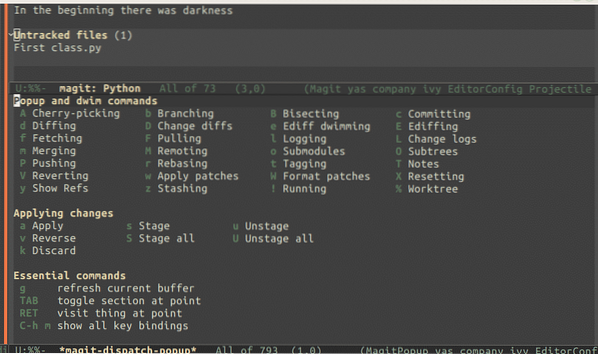
Als je je een beetje verloren voelt over welke acties je beschikbaar hebt, klik dan gewoon op '?', het vraagteken. Alle opdrachten en hun respectievelijke sneltoetsen verschijnen en u kunt dienovereenkomstig kiezen. Staging gebeurt op de huidige branch, dit zal de belangrijkste zijn als je net de repository hebt gemaakt. In werkelijkheid werk je meestal op een filiaal.
vertakking
Branches worden gebruikt om nieuwe code te maken, terwijl de hoofdcode nog steeds kan worden gedownload en getest. Wanneer u een nieuwe functie wilt maken of een probleem wilt oplossen, maakt u een vertakking. In magit maak je een branch aan vanuit de interface door op 'b' te drukken. Daarna kun je 'n' kiezen om te maken, maar niet aan de code gaan werken. Het betere en meer gebruikelijke alternatief is om 'c' te kiezen. Wanneer je de filiaalnaam hebt gekozen, maakt magit de filiaal aan en controleert deze voor je. U verandert nu de tak en kunt uw codering in stukjes doen.
Vastleggen
Een commit is wanneer je de laatste update in de huidige branch plaatst. Het grootste deel van je tijd aan het ontwikkelen van software, werk je op een filiaal. U doet dit zodat u uw eigen code op uw eigen machine kunt testen voordat u deze aan de hoofdstructuur toevoegt. De rest van het team zal je code zien zodra je deze samenvoegt. Met welke branch je het samenvoegt hangt af van het team waarmee je werkt en de taak die je zojuist hebt opgelost.
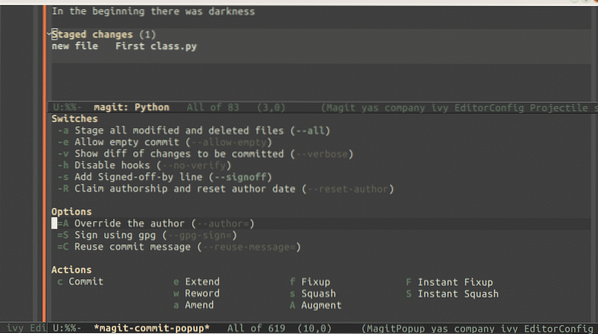
In magit bereik je de commit-functie door status te openen en 'c' te kiezen. Je kunt veel opties kiezen, maar meestal herhaal je 'c' gewoon opnieuw om je echt te committeren. Merk op dat magit geen commit toestaat zonder een bericht, dus je krijgt een plaats te zien om je tekst te plaatsen en dan kun je committen met 'C-c, C-c'.
Vertakkingen samenvoegen
Als je een mooie branch hebt die werkt zoals je wilt, of er goed uitziet, moet je deze samenvoegen met de main en dan tests uitvoeren. Als dat klaar is, moet je het naar de externe repository pushen. In Magit heb je dit allemaal binnen handbereik. Het is het gemakkelijkst om de branch waar je naar wilt mergen af te rekenen voordat je gaat mergen. In het magit-statusvenster begint u met het kiezen van samenvoegen, meestal zult u eenvoudig samenvoegen met de 'm'-keuze, maar u kunt ook samenvoegen in.
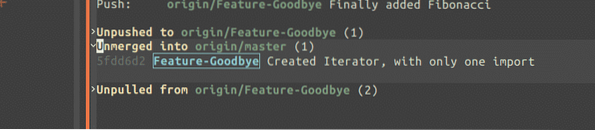
Andere beschikbare opties zijn onder meer absorberen, samenvoegen en samenvoegen. De absorptie is voor als je te veel takken hebt en je ze in één wilt combineren. Deze opties zijn iets waar je een paar keer doorheen moet om te zien wanneer het gepast is om ze te gebruiken.
Afstandsbediening
Als u GitHub gebruikt, moet u uw project op GitHub maken voordat u begint. Nadat het eerste bestand op GitHub staat, kun je de meeste dingen doen vanuit Magit en Emacs. Gebruik M-x magit-clone om een project van een git-service te klonen. Wanneer u het start, wordt u gevraagd om het in de externe repository te plaatsen. Plak de URL, git of https beide werken goed. Nu heb je het hele project lokaal opgeslagen en kun je het gaan veranderen. Om dit te doen, wil je een nieuwe tak maken. Met magit start je een nieuwe branch in het statusscherm door 'b' en dan 'n' te kiezen.
Kies waar u wilt beginnen en geef een naam aan uw nieuwe vestiging. Zodra de vertakking is gemaakt, kunt u de code wijzigen, bestanden toevoegen en bestanden in de map verwijderen. Alle wijzigingen die u aanbrengt in bestaande bestanden worden bijgehouden, nieuwe bestanden moet u zelf toevoegen.
Sluit je aan bij bestaande projecten
Het meest lonende deel van coderen, vooral in gratis en open source, is bijdragen aan andere projecten. Dit kan je ook helpen aan een baan als ontwikkelaar, als potentiële werkgevers zien dat je hebt bijgedragen aan een project, weten ze dat je ervaring hebt. Veel projecten gebruiken Git voor versiebeheer, dus met Magit in je toolkit zit je goed. Om bij te dragen, moet je een paar dingen doen voordat je aan de slag kunt. Kloon eerst de repository. Ten tweede, maak een stroomopwaartse tak om mee te werken. Een ander belangrijk ding om te overwegen is hoe het project waarmee je werkt hun code en commits documenteert. Ze hebben meestal een stijlgids die je moet raadplegen voordat je je commit. Nu je bereid bent om bij te dragen, moet je een branch maken, eigenlijk veel branches. Even verduidelijken: je maakt voor elke taak een branch aan, dit is zodat een pull request kan worden gekoppeld aan i.een probleemrapport. De naamgeving van de filialen is ook belangrijk, elk project heeft zijn eigen stijl. Waar je vandaan vertakt zal ook verschillen, afhankelijk van de taak. Een patch is een tak van de stabiele tak en nieuwe functies hangen aan de ontwikkelingstak. Zo kan het hele team in de juiste volgorde testen. Maak eerst de hoofdtak stabiel en voeg vervolgens nieuwe functies toe. Afspoelen en herhalen.
Loggen
Als je het gevoel hebt dat de code heeft gestuurd, moet je natuurlijk de log gebruiken. Het git-logboek toont standaard de referentie-hash en het commit-bericht. Als de commit-berichten goed zijn geschreven, is dit voldoende. Vaak zijn ze dat echter niet. Voor meer geavanceerde gevallen kunt u ook meer informatie bekijken. U kunt ervoor kiezen om de gebruikers, de vertakkingen te tonen en zelfs een grafische weergave van de vertakkingen te krijgen. Je hebt ook de mogelijkheid om de hele patch uit het logboek te laten zien, dit zal wel een heel lang bestand zijn. Het punt is dat je veel opties hebt om te vinden wat je zoekt.
Conclusie
Git bestaat al heel lang. Ontwikkeld door Linus Torvalds, het is gemaakt om te werken voor echt grote projecten, terwijl je het vanaf je allereerste project kunt gebruiken. Wanneer u daadwerkelijke softwareprojecten start, moet u een systeem gebruiken om wijzigingen in de code bij te houden. Git is momenteel een van de meest voorkomende, dus probeer het eens.
 Phenquestions
Phenquestions


